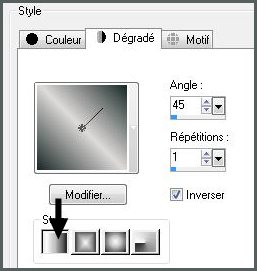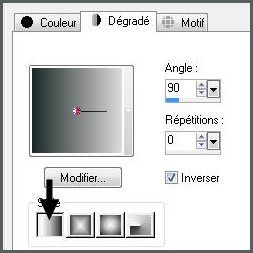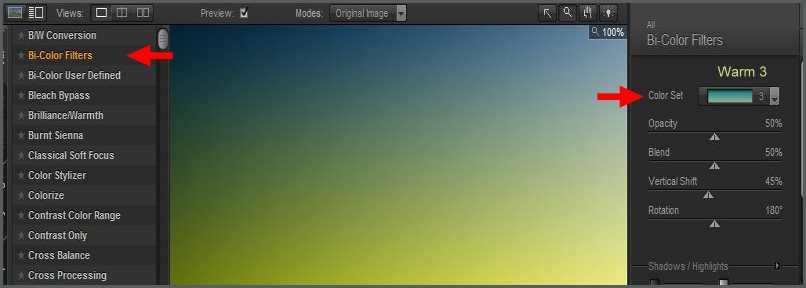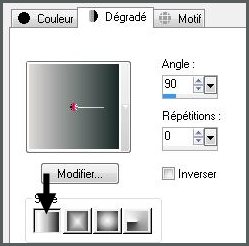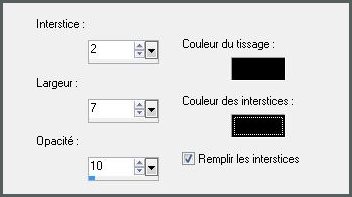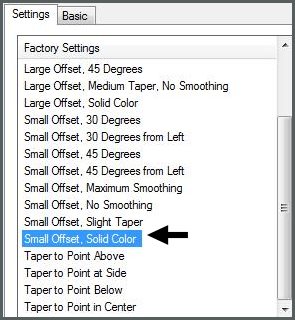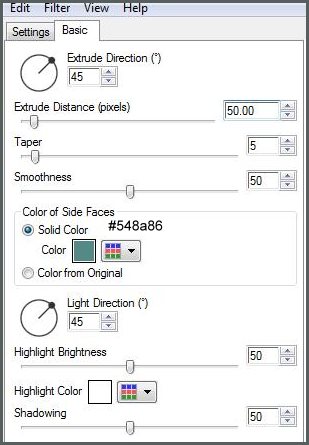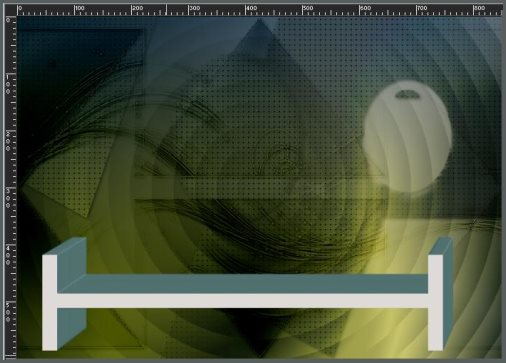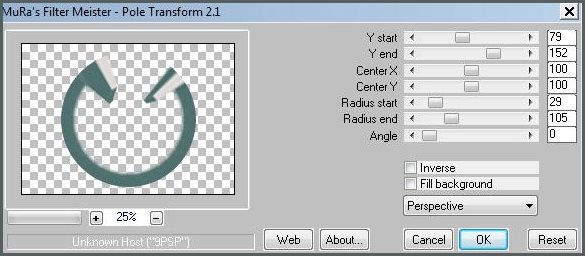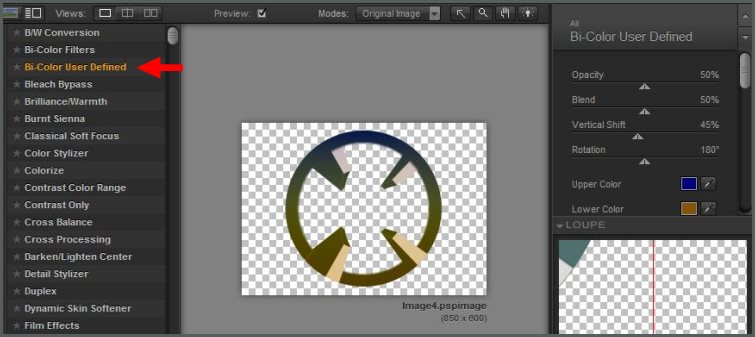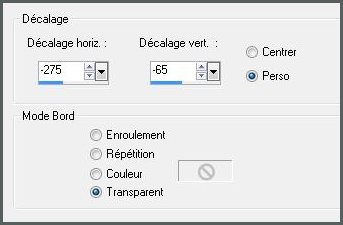|
Les Tutoriels Traduits de Narah avec son aimable autorisation *** Merci Narah de m'avoir accordé cette autorisation *** Ces
traductions m'appartiennent *** *** Sunrise *** Ce tutoriel a été réalisé dans PSP X3 mais peut être effectué dans les autres versions PSP *** Matériel nécessaire pour effectuer ce tutoriel: Tubes de Annelies , de Anna. br Masques de aditascreations . Installer dans le dossier Masque de My PSP File Sélection "Narah_Sel29.PspSelection . Installer dans le dossier Sélections de My PSP File *** Filtres ICI L en K's /Antonio
Nik Software Color Efex Pro
3.0 Complete
MuRa's
Meister /Pole Transform
Les tubes sont offerts à usage personnel Vous n'avez pas la permission de placer ces tubes sur un autre site sans la permission du créateur ***
*** 1 - Ouvrir les tubes , les dupliquer et fermer les originaux
2 - Placer en avant-plan la couleur #dedad8 et en arrière-plan la couleur #192928 Dans la Palette de Style Configurer un dégradé linéaire angle: 45°/Répétition: 1/Inverser coché
3 - Ouvrir une image transparente de 850 et 600 pixels Remplir de dégradé 4 - Réglages/Flou/Flou gaussien : rayon : 5
5 -
Effets/ L en K's / Antonio
réglages suivants :
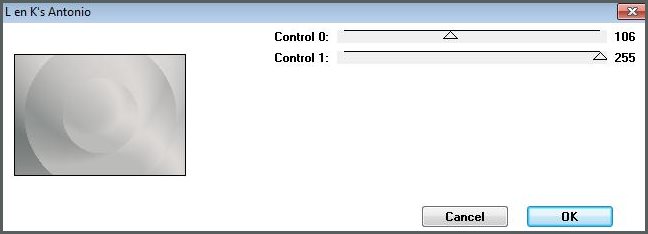 **Réglages/Netteté/Netteté
6 - Calques/Nouveau calque Configurer un dégradé linéaire angle: 90°/Répétition: 0/Inverser coché
Mode du calque : Multiplier
7 - Effets /Nik Software Color
Efex Pro 3.0 Complete
Bi-Color Filters / Color Set Cool /
Warm 3
8 - Calques/Nouveau calque remplir de couleur #dedad8
9 - Activer le masque aditascreations_mask_07.jpg Couches/Nouveau calque de masque/à partir d'une image/Ajout d'un masque à partir d'une image sélectionner le masque aditascreations_mask_07.jpg cocher luminance d'origine Couches/Supprimer/ Couches/Fusionner le groupe Mode de calque : Assombrir
10 - Effets/Effets 3D/Ombre Portée: 2/2/50/7/couleur #000000 **Réglages/Netteté/Netteté
11 - Calques/Nouveau calque Remplir de dégradé linéaire angle: 90°/Répétition: 0/Inverser coché
0 12 - Activer le masque aditascreations_mask_06.jpg Couches/Nouveau calque de masque/à partir d'une image/Ajout d'un masque à partir d'une image sélectionner le masque aditascreations_mask_06.jpg cocher luminance d'origine Couches/Supprimer/ Couches/Fusionner le groupe
13 - Effets/Effets de Textures/Textile réglages suivants :
Mode de calque : Recouvrement 14 - Effets/Effets 3D/Ombre Portée: 2/2/50/7/couleur #000000
15 - Activer l'outil Texte/Police Univox/taille : 260/Bold/Vectoriel avant-plan fermé /couleur arrière-plan #dedad8
Entrer la lettre Hclic sur Appliquer Couches/Transformer en calque raster Placer au centre du travail
16 - Effets/Alien Skin Eye Candy Impact 5 /Extrude
Settings =
Basic angle : 45° / 50 / 5 /50 /coukeur #548a86 /angle : 45° / 50 / 50
17 -
Effets/ MuRa's Meister / Pole
Transform :
79 / 152 / 100 / 100 / 29 / 105 / 0 / Perspective
18 - Couches/Dupliquer Image/Retourner Couches/Fusionner le calque du dessous
19 - Effets/ Nik Software Color Efex Pro 3.0
Bi-Color User Defined : 50 / 50 / 45 / 180
Upper color: #000080
Lower color: #825508
20 - Effets/Effets 3D/Ombre Portée: 10/35/50/12/couleur #000000 Mode de calque: Lumière Dure
21 - Couches/Nouveau calque Sélection/Charger/Enregistrer une sélection/charger à partir du disque Charger la sélection Narah_Sel29.PspSelection
22 - Activer le tube anna.br_paysage-montagnieu_02-09-10.pspimageModifier/Copier/Modifier/Coller dans la sélectionSélection/Ne rien sélectionner **Couches/Arranger/Déplacer vers le bas
23 - Image/Ajouter des bordures : 1 pixel couleur #434c1f24 - Image/Ajouter des bordures : 45 pixels couleur #192928
25 - Activer le tube Alies 264-vroumen-19062010.pspimageModifier/Copier/Modifier/Coller comme nouveau calque **Image/Miroir **Effets/Effets d'image/décalage réglages suivants :
26 - Effets/Effets 3D/Ombre Portée: -6/28/50/45/ couleur #000000 27 - Image/Ajouter des bordures : 1 pixel couleur #434c1f
28 - Placer votre signature 29 - Calques/Fusionner Tout 30 - Exporter en JPEG Optimisé avec un taux de compression de 15% *** *** Traductions ©Violette 27 Mars 2011 ***
|